利用方法/チュートリアル RICOH Desk Navi
導入設定の基本手順(Ridoc Desk Navigator からのバージョンアップ)
こちらはRidoc Desk Navigator旧製品をバージョンアップする手順です。新規インストール手順は、こちらの手順を参照ください。
1
ダウンロードページからRICOH Desk Naviインストールプログラムをダウンロードしてください
ダウンロードページから登録いただいたEメールアドレスにダウンロード先のURLが記載されたメールが届きます。 このメールアドレスは、製品のサポートに関する重要なお知らせのご連絡先として今後も使用させていただきますので、継続してご使用いただくメールアドレスを登録ください。
2
Installer_RICOH_Desk_Navi.exe という名前の自己解凍圧縮ファイルがダウンロードできます。 このプログラムを実行するとInstaller_RICOH_Desk_Navi.exe が置かれている場所にRCIOH Desk Naviインストーラーというフォルダが作られインストールプログラム群が解凍され、セットアッププログラムが自動実行されます。
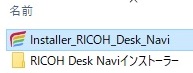
3
RICOH Desk Navi 最新プログラムの取得確認画面が表示されます。 このインストールプログラムは最新のRICOH Desk Naviプログラムをインターネットからダウンロードしインストールします。インターネットに接続できる状態で「はい」ボタンを押します。
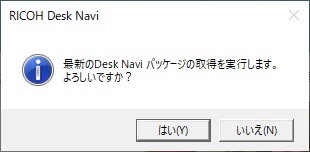
環境により、実行に必要な Visual C++ Redistributableがインストールされます
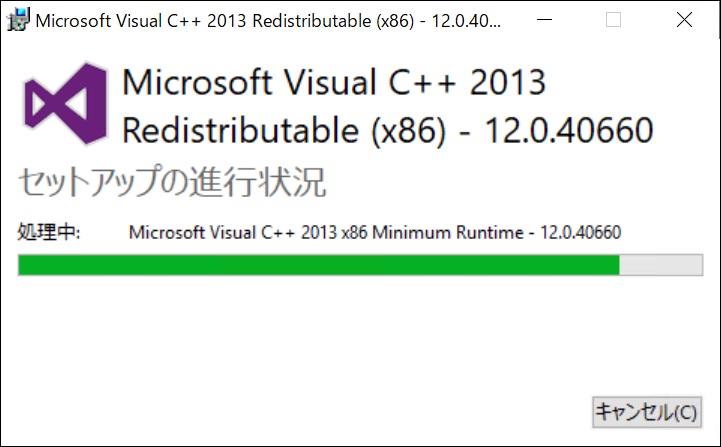
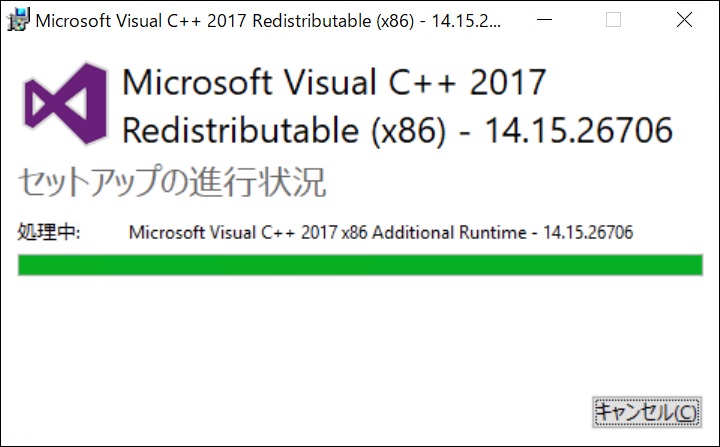
最新のRICOH Desk Naviプログラムがインターネットからダウンロードされます。
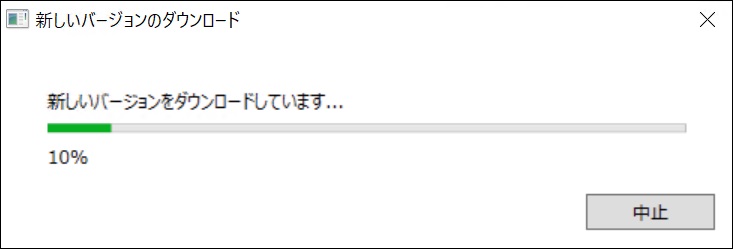
4
RICOH Desk Navi セットアップ画面が立ち上がります。 「インストール」ボタンを押します。
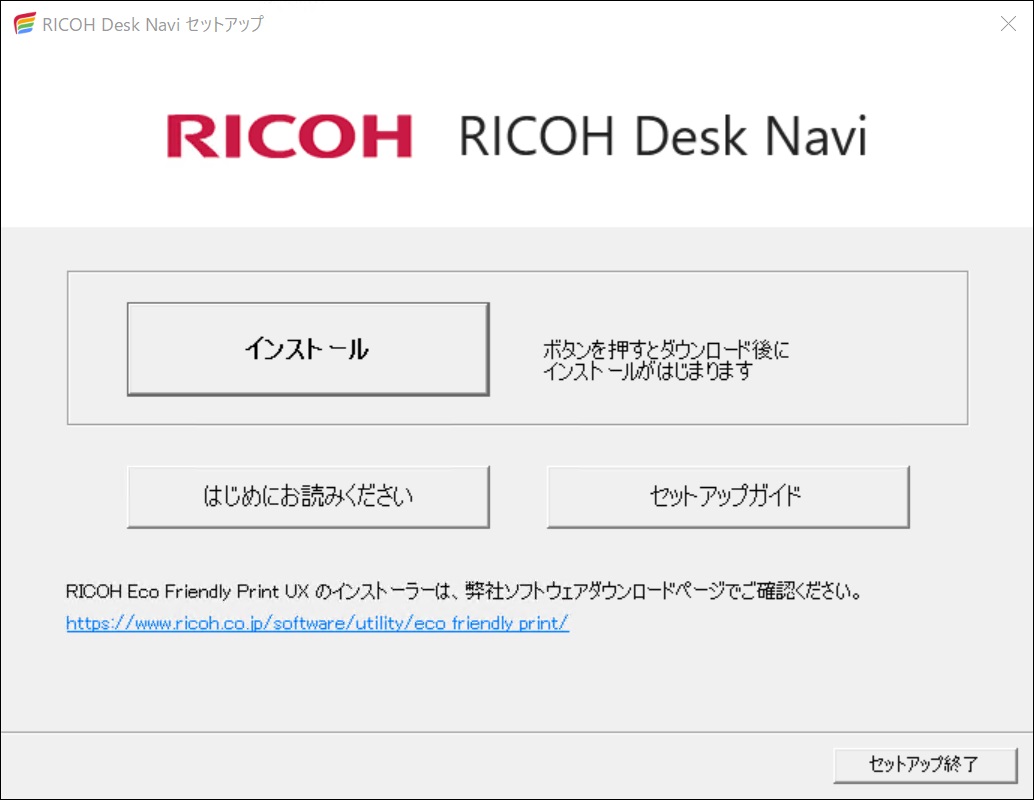
使用許諾に同意します
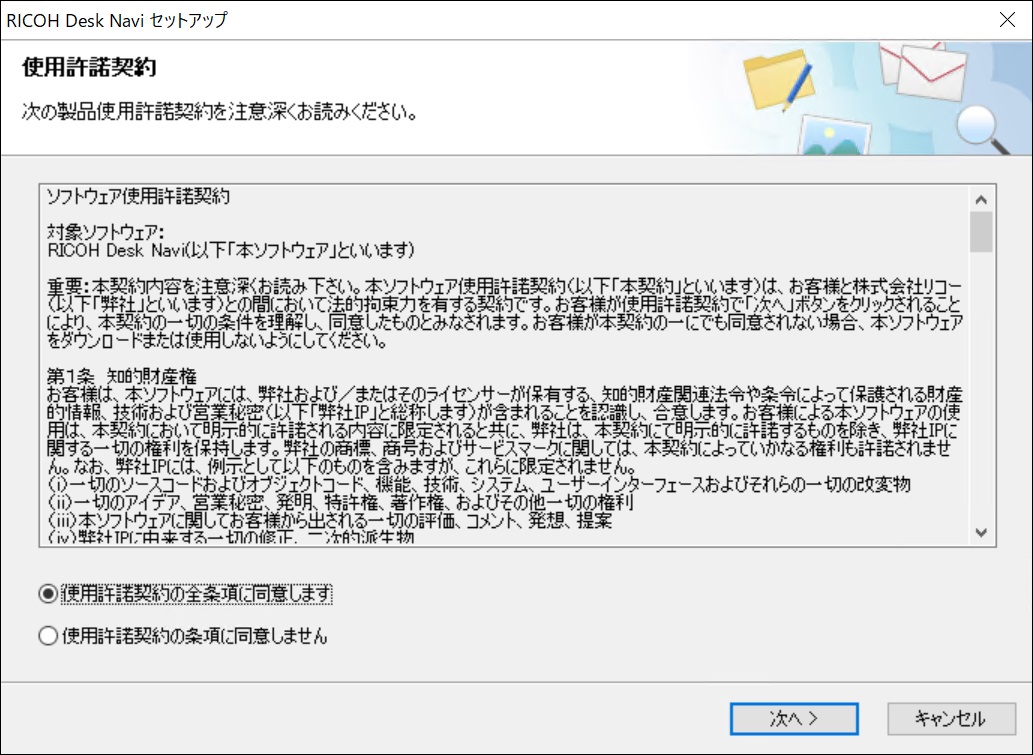
環境設定画面が表示されます。インストール先を変更したい場合はここから変更できます。
Ridoc Desk Navigatorの個人キャビネットはコンバートされます。対象のデータが自動検出されていることを確認します。
下記に該当しない場合は、このまま「インストール」を押します
・RICOH Desk Navi通知プログラムを自動起動したくない場合
該当する場合は「環境設定オプション」を開きます。
よくわからない場合は、インストール後に設定を変更できますので、このまま「インストール」を押します。
<環境設定オプションについて>
環境設定オプションの説明です。この画面は「インストール」を押した場合は、表示されません。
RICOH Desk Navi通知プログラムを自動起動したくない場合、スタートアップフォルダーへの登録でチェックを外します。
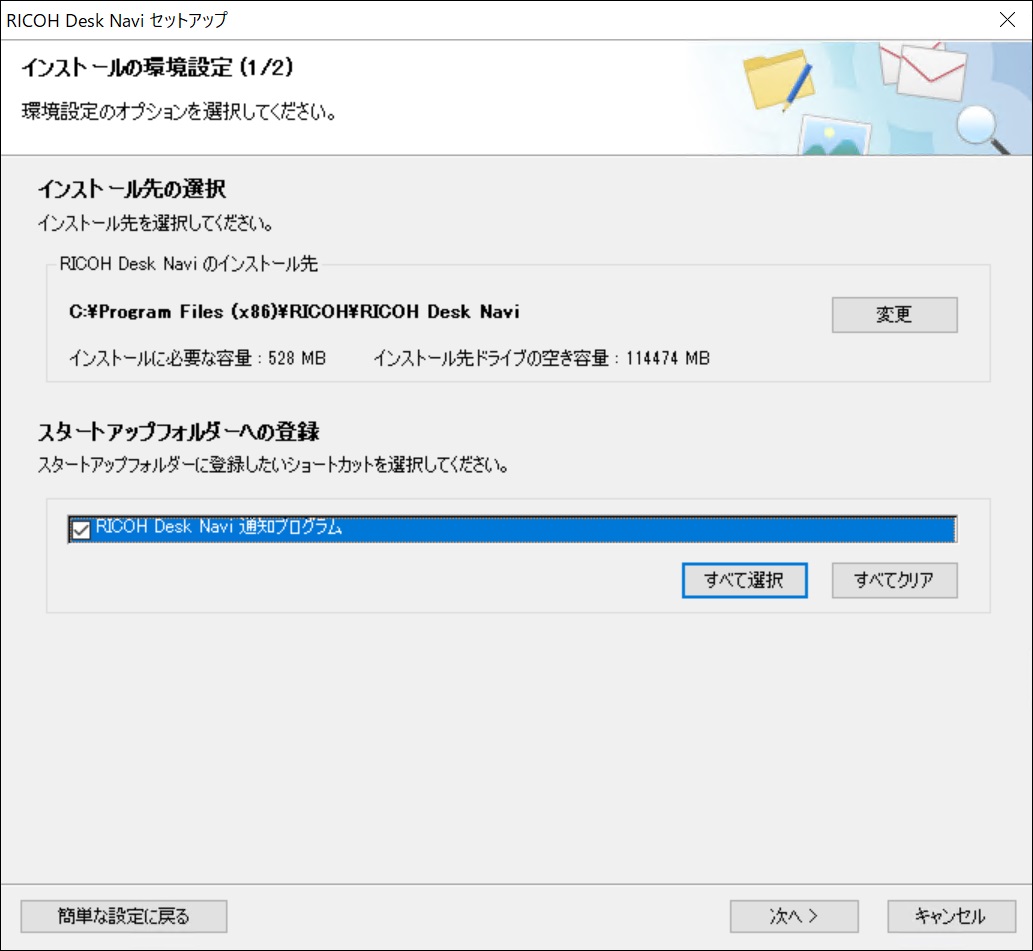
RICOH Desk Navi のシリアルNo.を求められます。入力して「OK」を押します。
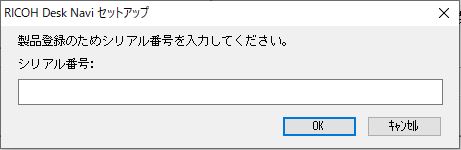
Ridoc Desk Navigator の導入環境にバージョンアップインストールする場合は、フリー版としてインストールすることはできません。
Ridoc Desk Navigatorのアンインストール確認画面が出ますので、「OK」を押します
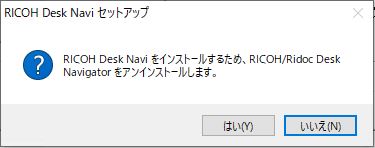
Ridoc Desk Navigatorのデータはコンバートされるという注意文が表示されます。「OK」を押します。
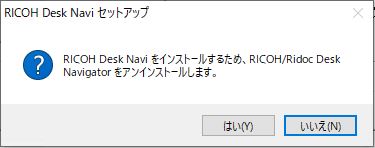
Ridoc Desk NavigatorのデータであるRidocCabフォルダーは、通常RICOH Desk Naviにコンバート後削除して構いませんが、何らかの都合で元のRidoc Desk Navigatorに戻す可能性がある場合は、削除せずに残しておいてください。
Ridoc Desk Navigatorファイル削除の確認画面が出ますので、「OK」を押します
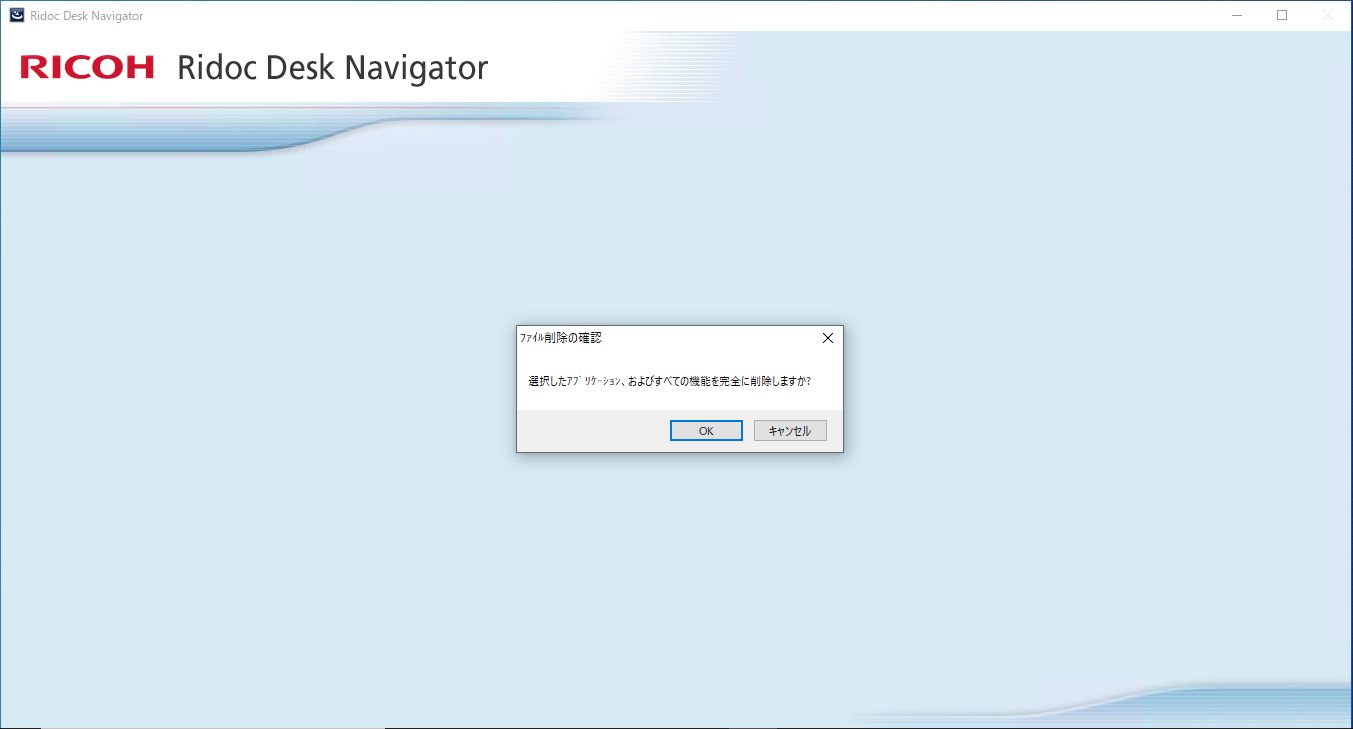
このようにランチャー画面が上に表示されてファイル削除画面が隠れている場合は、ランチャー画面以外の部分(水色の部分)をクリックしてファイル削除画面を表示してください。
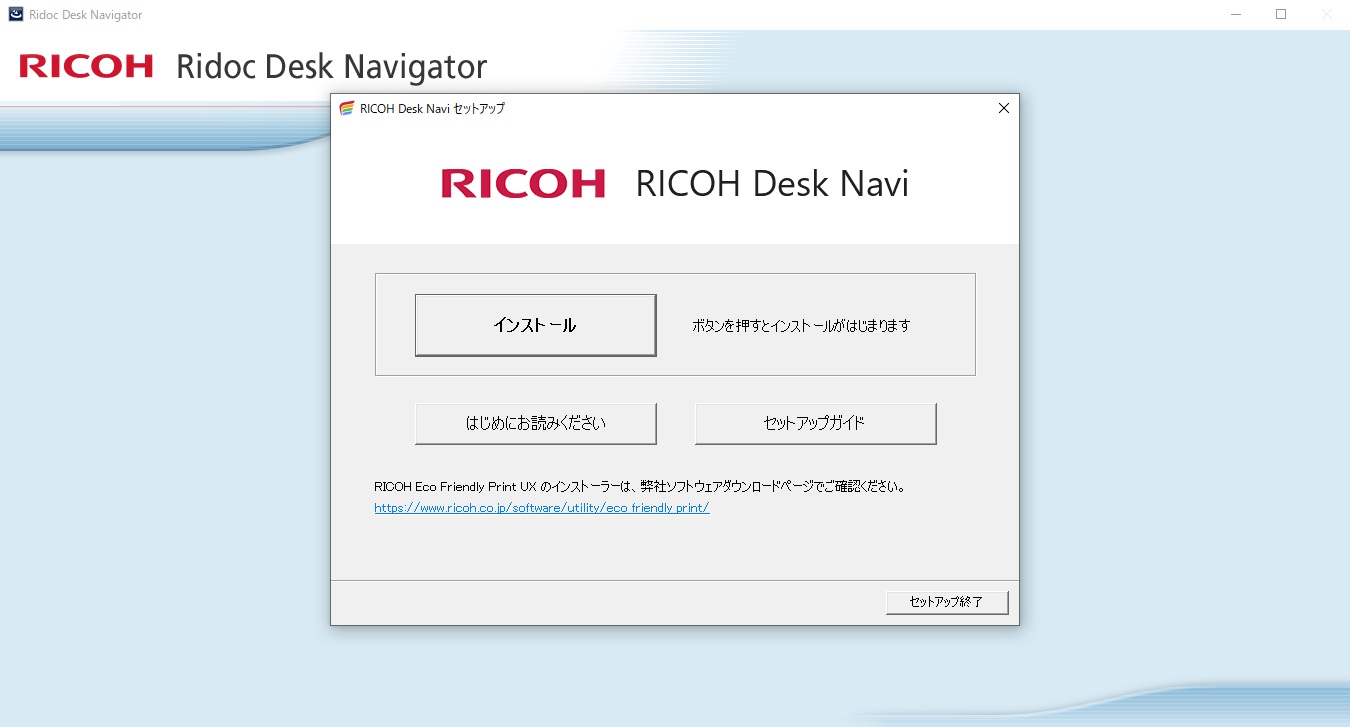
Ridoc Desk Navigatorのアンインストールが開始されます。
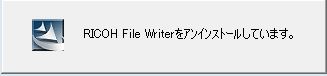
Ridoc Desk Navigatorのアンインストールが完了します。再起動を促されるので再起動します。
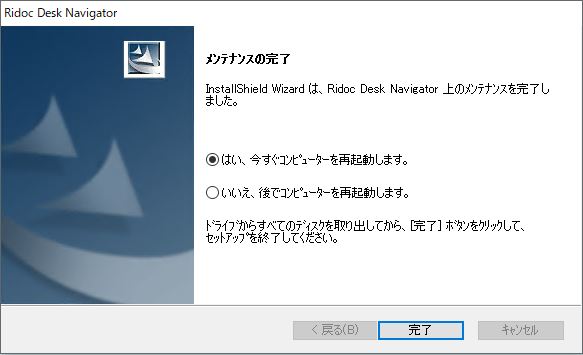
セットアップ画面に戻ります。しばらく待つと「セットアップ終了」が押せるようになるので押します。
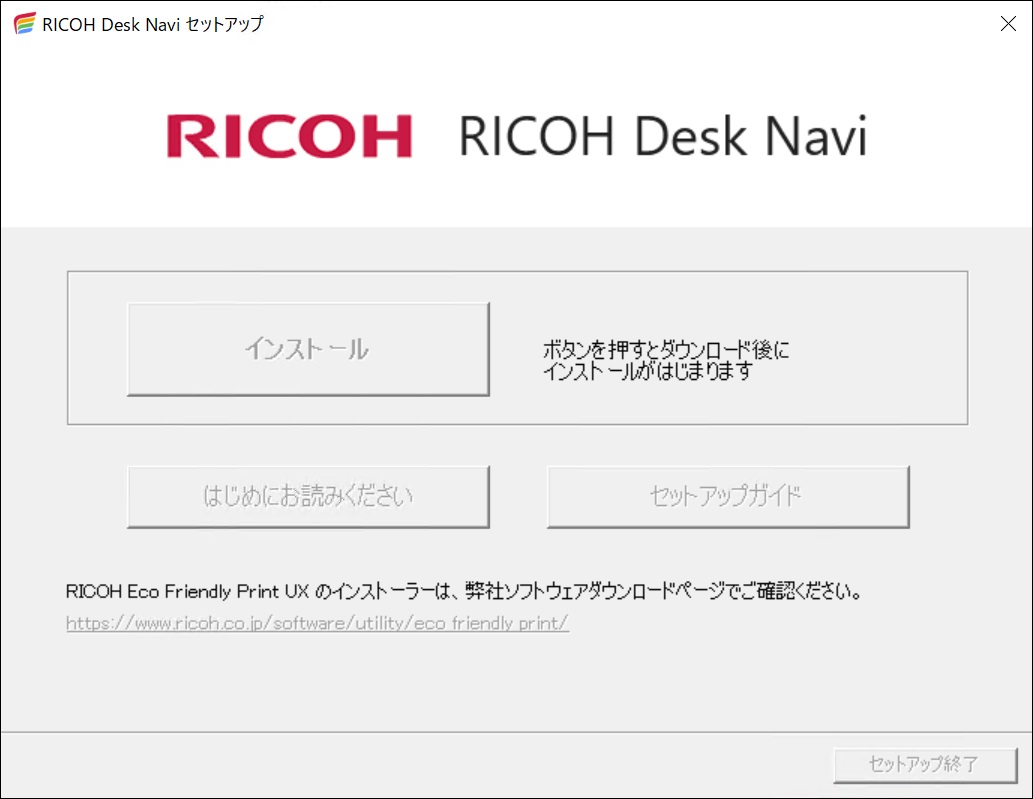
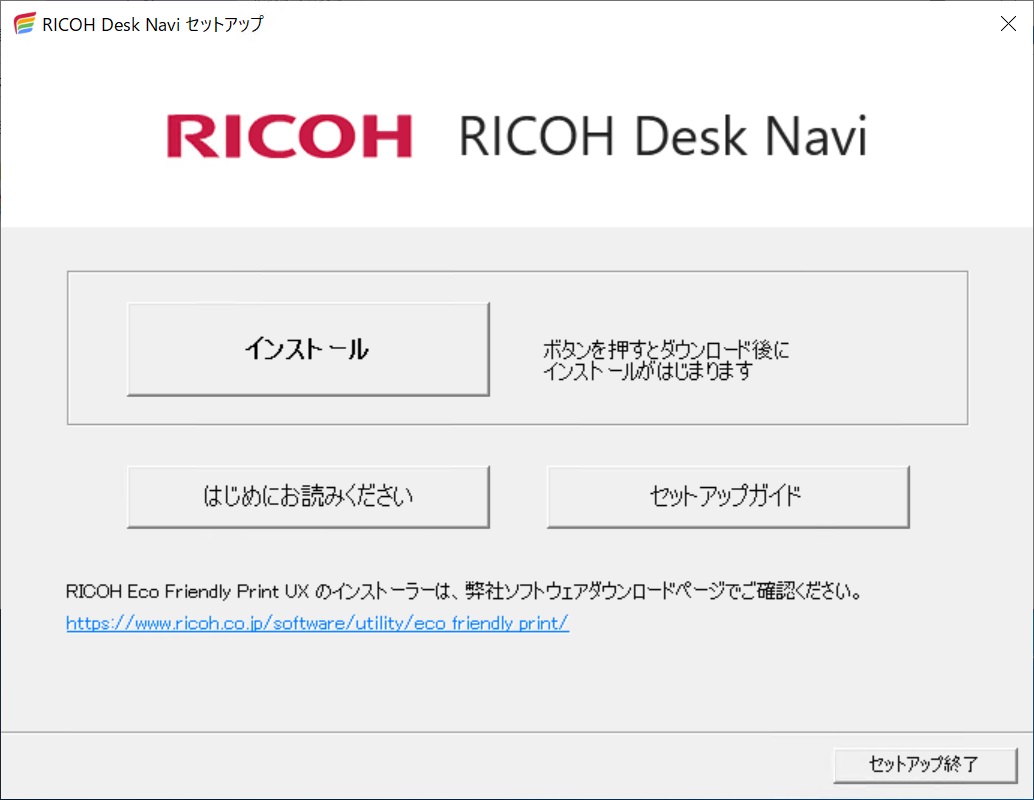
最後にインストールプログラムがダウンロードした最新のRICOH Desk Naviプログラムを削除するか確認されます。 インストールが完了した後に使うことはありませんので、通常は「はい」を選択して削除します。
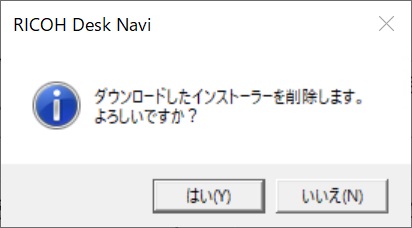
Copyright RICOH JAPAN Corporation All Rights Reserved.

